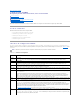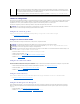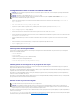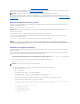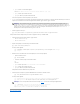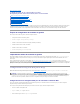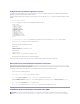Users Guide
Retouràlapagedusommaire
Configuration de la station de gestion
MicrologicielIntegratedDell™RemoteAccessController,version1.11Guided'utilisation
Étapesdeconfigurationdelastationdegestion
Impératifsderéseaudelastationdegestion
Configuration d'un navigateur Web pris en charge
Installationd'unenvironnementd'exécutionJava(JRE)
Installation de clients Telnet ou SSH
Installation d'un serveur TFTP
Installation de Dell OpenManage IT Assistant
UnestationdegestionestunordinateurservantàsurveilleretàgérerlesserveursPowerEdgeainsiquelesautresmodulesduchâssis.Cettesectiondécrit
l'installationlogicielleetlestâchesdeconfigurationpermettantdeconfigurerunestationdegestionafinqu'ellepuissefonctionneraveciDRAC.Avantde
commenceràconfigureriDRAC,suivezlesprocéduresdecettesectionafindevousassurerquevousavezinstalléetconfigurélesoutilsnécessaires.
Étapesdeconfigurationdelastationdegestion
Pourconfigurervotrestationdegestion,effectuezlesétapessuivantes:
1. Configurezleréseaudelastationdegestion.
2. Installez et configurez un navigateur Web pris en charge.
3. Installezunenvironnementd'exécutionJava(JRE)(facultatifpourWindows).
4. InstallezlesclientsTelnetouSSH,sinécessaire.
5. InstallezunserveurTFTP,sinécessaire.
6. Installez Dell OpenManage IT Assistant (facultatif).
Impératifsderéseaudelastationdegestion
PouraccéderàiDRAC,lastationdegestiondoitsetrouversurlemêmeréseauqueleportdeconnexionRJ45CMCappelé«GB1 ». Il est possible d'isoler le
réseauCMCduréseausurlequelsetrouveleserveurgéré,desortequevotrestationdegestionpuissedisposerd'unaccèsLANàiDRAC,maisnonau
serveurgéré.
GrâceàlafonctionnalitéderedirectiondeconsoleiDRAC(voirUtilisation de la redirection de console de la GUI),vouspouvezaccéderaupanneaude
configurationduserveurgérémêmesivousnedisposezpasd'unaccèsréseauauxportsduserveur.Vouspouvezégalementexécuterplusieursfonctionsde
gestionsurleserveurgéré,commeparexempleleredémarragedel'ordinateur,àl'aidedesservicesiDRAC.Pouraccéderauxservicesréseauetd'application
hébergéssurleserveurgéré,ilvousfaudrapeut-êtrecependantunNICsupplémentairesurl'ordinateurdegestion.
Configuration d'un navigateur Web pris en charge
Les sections suivantes fournissent des instructions en vue de la configuration des navigateurs Web pris en charge afin de les utiliser avec l'interface Web
iDRAC. Pour une liste des navigateurs Web pris en charge, voir Navigateurs Web pris en charge.
ConfigurationdevotrenavigateurWebpourlaconnexionàl'interfaceWeb
Sivousvousconnectezàl'interfaceWebiDRACdepuisunestationdegestionquiseconnecteàInternetviaunserveurproxy,vousdevezconfigurerle
navigateurWebpouraccéderàInternetdepuisceserveur.
PourconfigurerlenavigateurWebInternetExplorerpouraccéderàunserveurproxy,effectuezlesétapessuivantes:
1. OuvrezunefenêtredenavigateurWeb.
2. Cliquez sur Outils, puis sur Options Internet.
3. Danslafenêtre Options Internet, cliquez sur l'onglet Connexions.
REMARQUE:L'interfaceWebiDRACn'estpaspriseenchargesurlesnavigateurs64bits.Sivousouvrezunnavigateur64bits,accédezàlapage
Redirection de console et essayez d'installer le plug-in,laprocédured'installationéchoue.Sicetteerreurn'apasétéreconnueetquevousrépétez
cetteprocédure,lapageRedirectiondeconsolesechargebienquel'installationduplug-inaitéchouépendantvotrepremièretentative.Ceproblèmese
produit parce que le navigateur Web enregistre les informations du plug-indanslerépertoireduprofilbienquelaprocédured'installationduplug-in ait
échoué.Pourrésoudreceproblème,installezetexécutezunnavigateur32bitsprisenchargeetconnectez-vousàiDRAC.